msf远程调用OpenVAS
msf5 > load openvas //加载openvas插件
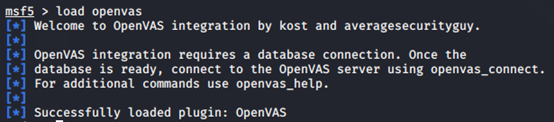
msf5 > openvas_help //查看openvas模块支持的所有命令,下面分开简单介绍一下
帮助信息、调试信息和版本信息

连接与断开openvas的命令

创建目标、删除目标以及获取目标列表

创建扫描、删除、列出、启动、停止扫描任务等
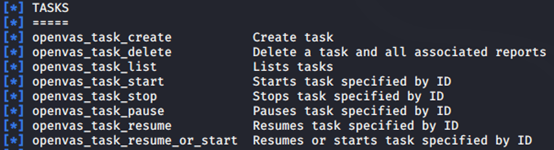
列出扫描配置信息

列出有效的报告格式

列出、删除、导入或下载扫描报告

msf5 > openvas_connect admin password 127.0.0.1 9390 ok //登录到openvas服务器,服务器地址为127.0.0.1(安装配置时显示的IP地址)
这里首先需要在服务器上开启openvas服务,如果没开启的话使用下面的命令开启
openvas-start
用户名为admin,密码为password,如下图所示已经登上去了

后续操作流程与图形界面一样。在实施扫描之前,需要创建扫描目标、扫描配置和扫描任务。也可以使用默认的扫描配置,来实施扫描。
msf5 > msf5 > openvas_target_create "134machine" 192.168.92.134 "firs machine"
创建一个扫描目标,扫描目标名称为134machine,目标主机为192.168.92.134,最后的firs Machine为注释信息

看到以上输出信息,则表示成功创建了扫描目标。从显示的结果中可以看到该扫描目标ID为a4ebd947-18fa-4b55-9102-a14087844dde
msf5 > openvas_config_list //创建扫描任务,先查看扫描配置列表,
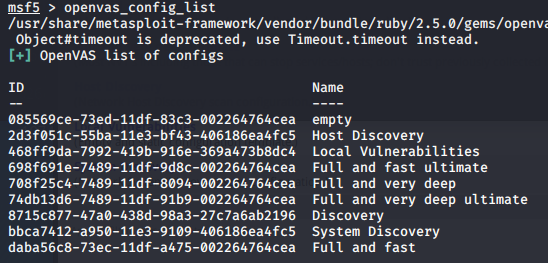
如图共有8中扫描配置
这里使用FUll and fast ultimate扫描配置,对前面创建的目标实施扫描
msf5 >openvas_task_start 81f81e45-76a9-41bc-8b76-6226c773ee79

msf5 >openvas_task_create "local scan" "scan 134 machine" 698f691e-7489-11df-9d8c-002264764cea a4ebd947-18fa-4b55-9102-a14087844dde
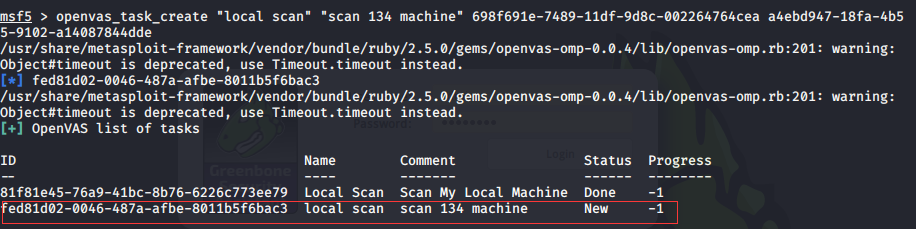
成功创建了扫描任务,ID为fed81d02-0046-487a-afbe-8011b5f6bac3
启动扫描任务
msf5 > openvas_task_start fed81d02-0046-487a-afbe-8011b5f6bac3
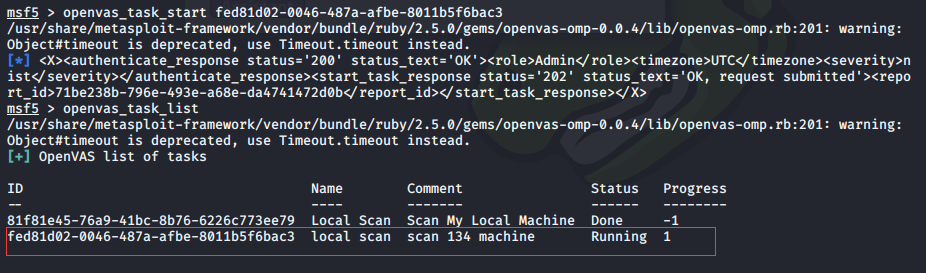
可以看到status为running,表示正在实施扫描,progress为当前实施进度,再次执行openvas_task_list命令便可查看当前扫描进度,当前扫描进度值为1,当扫描完成后,进度值为-1

扫描完成了就可以下载扫描报告了
msf5 >openvas_report_list //首先查看扫描报告列表,以确定生成的扫描报告信息
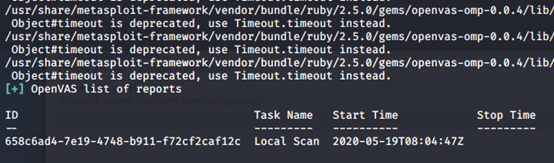
下载该报告,查看支持的扫描报告格式
msf5 >openvas_format_list
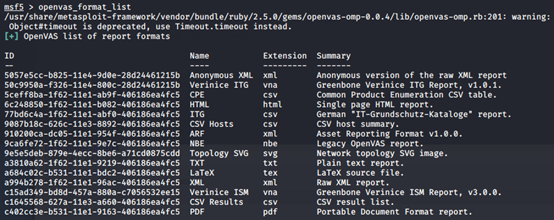
下载csv格式的报告保存在/root并命名为reports.csv
msf5 > openvas_report_download c1645568-627a-11e3-a660-406186ea4fc5 c1645568-627a-11e3-a660-406186ea4fc5 /root reports.csv
之后便可以根据报告进行分析了
本文仅为学习交流所用,部分来源于网上整理,文中涉及的环境均为虚拟环境,请勿用于真实生产环境,否则后果自负!所有责任均与本人和平台无关!!!
转载请注明原处!!!


【推荐】编程新体验,更懂你的AI,立即体验豆包MarsCode编程助手
【推荐】凌霞软件回馈社区,博客园 & 1Panel & Halo 联合会员上线
【推荐】抖音旗下AI助手豆包,你的智能百科全书,全免费不限次数
【推荐】博客园社区专享云产品让利特惠,阿里云新客6.5折上折
【推荐】轻量又高性能的 SSH 工具 IShell:AI 加持,快人一步